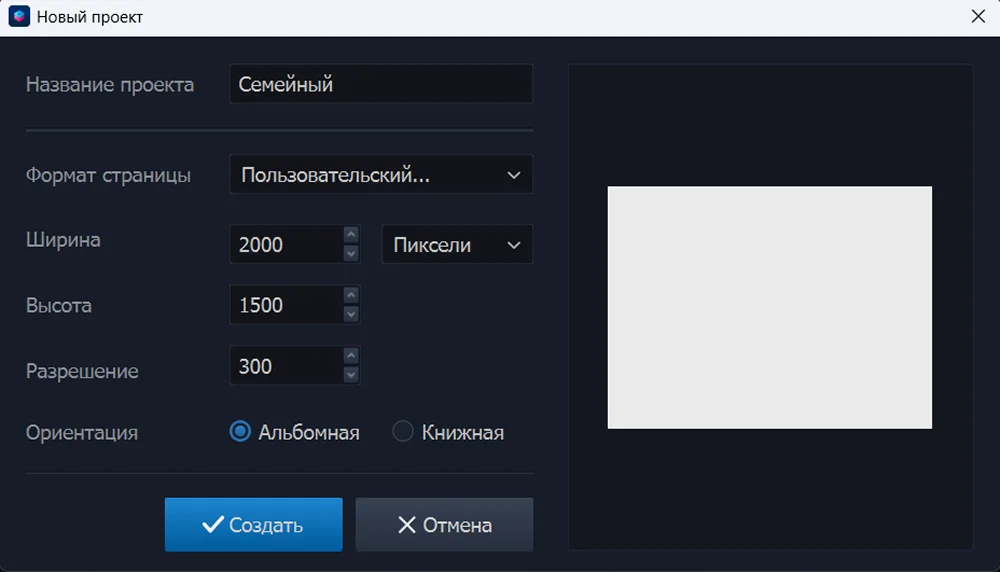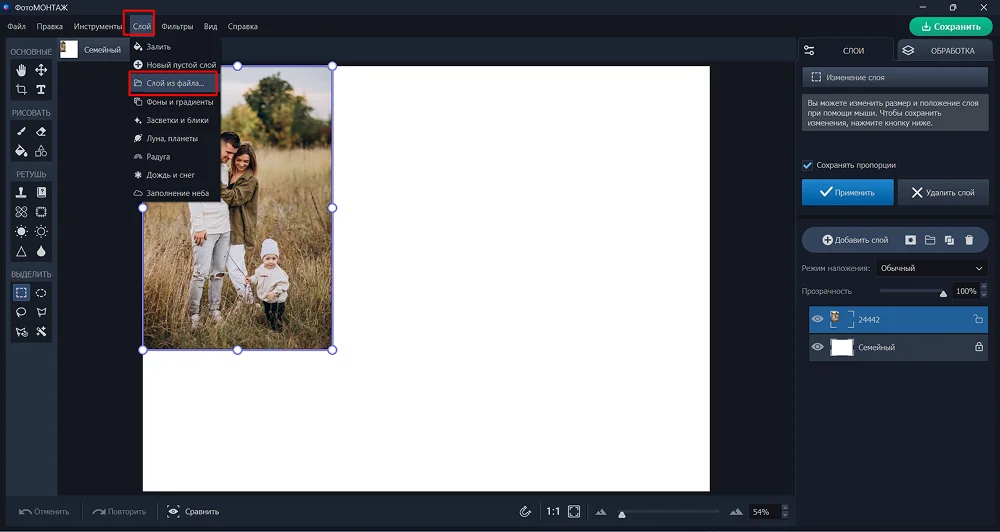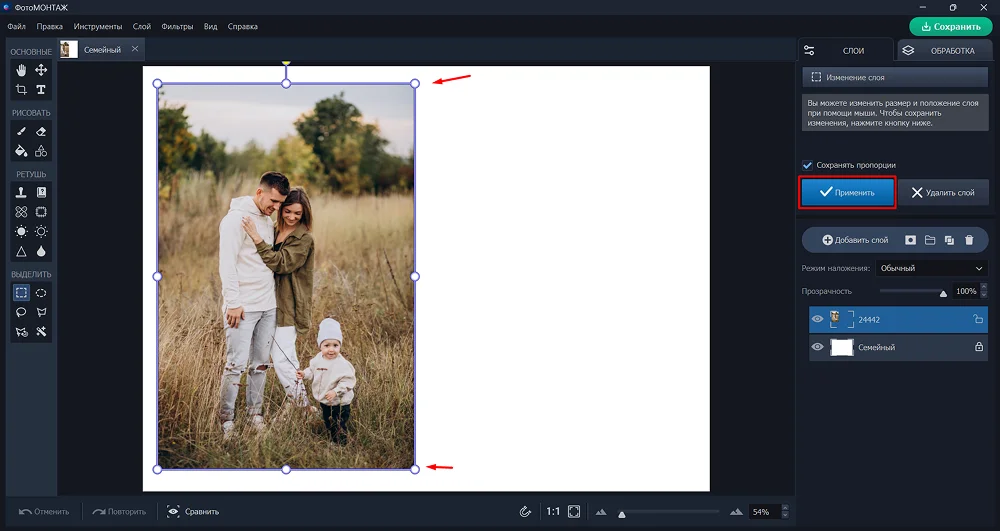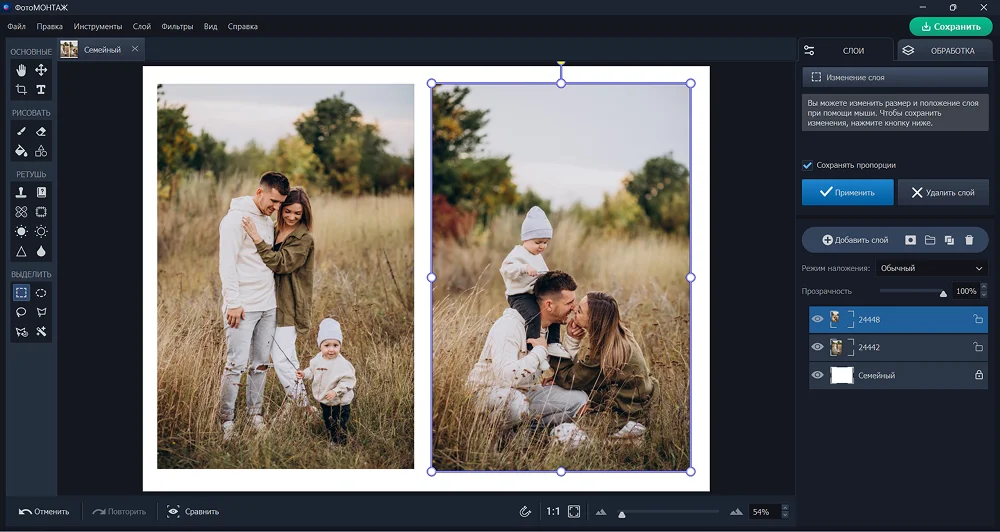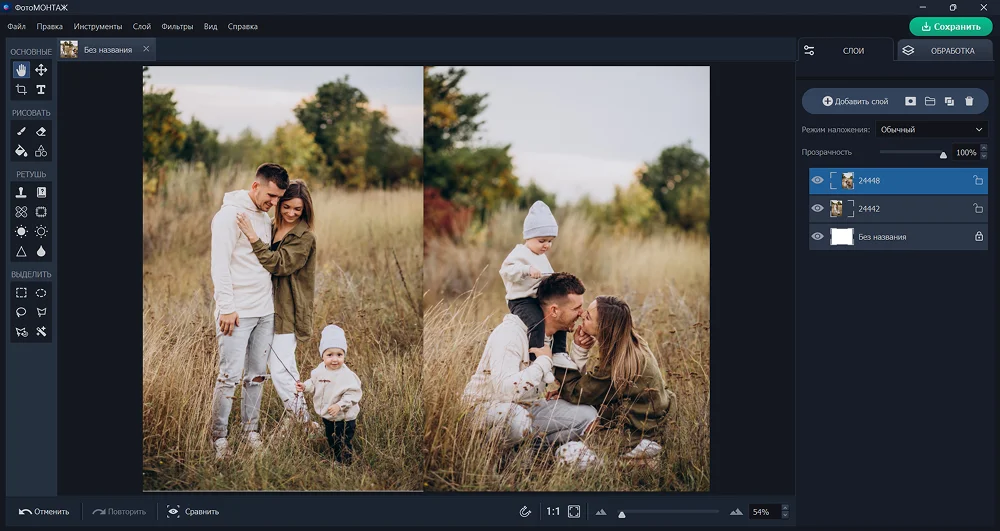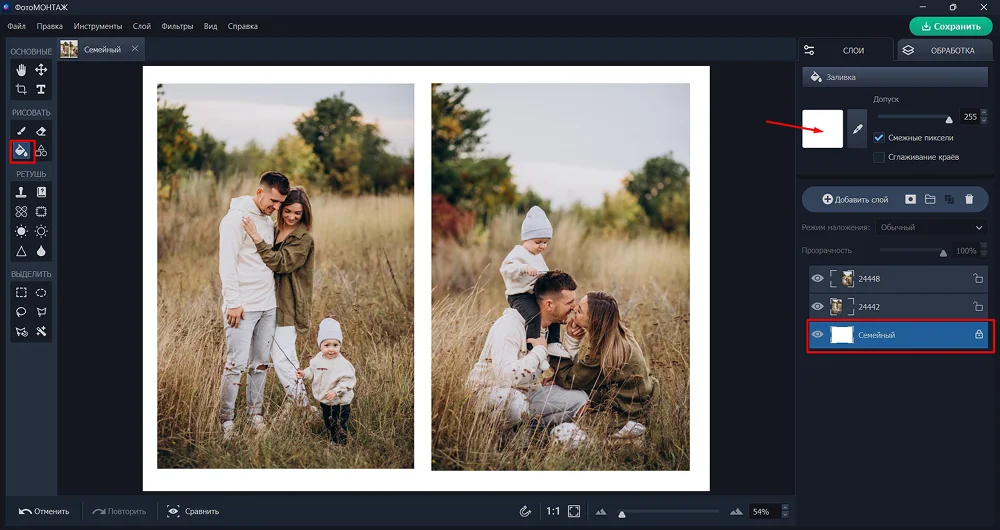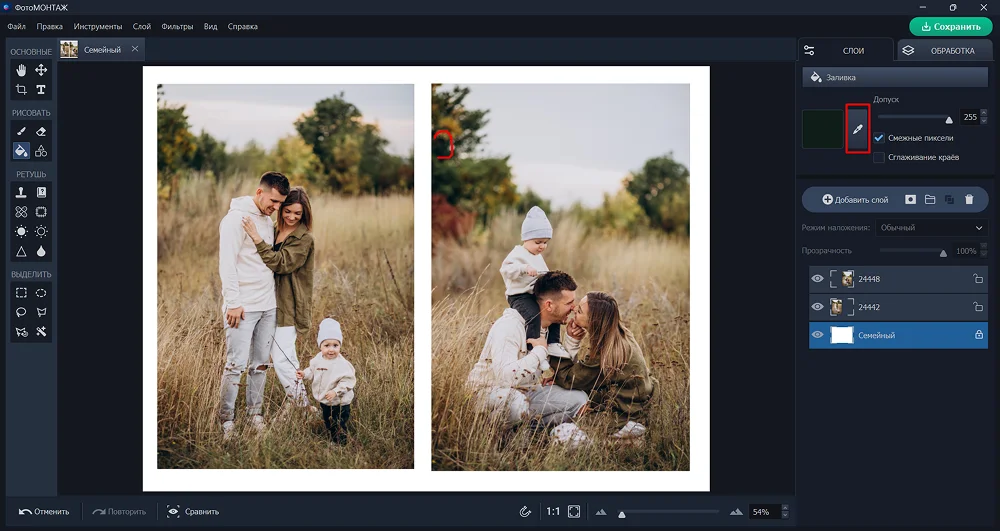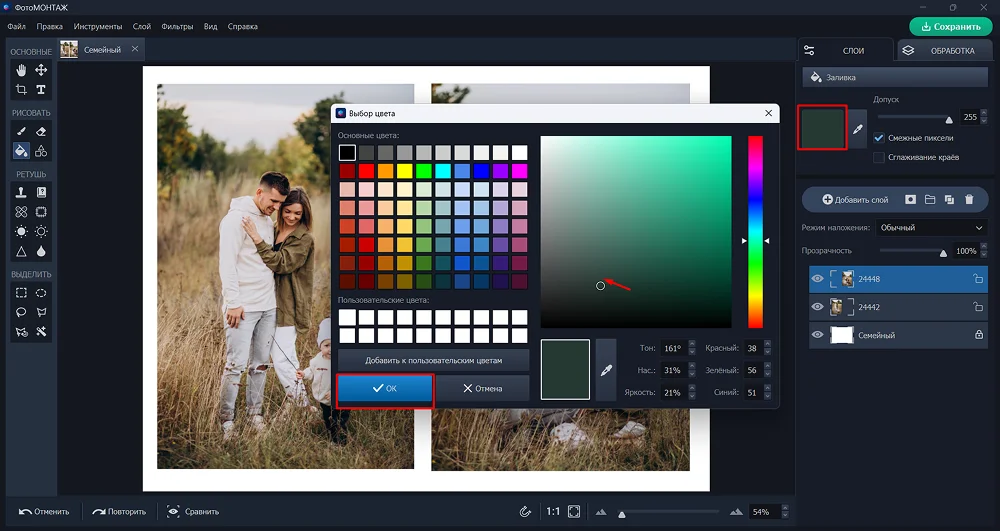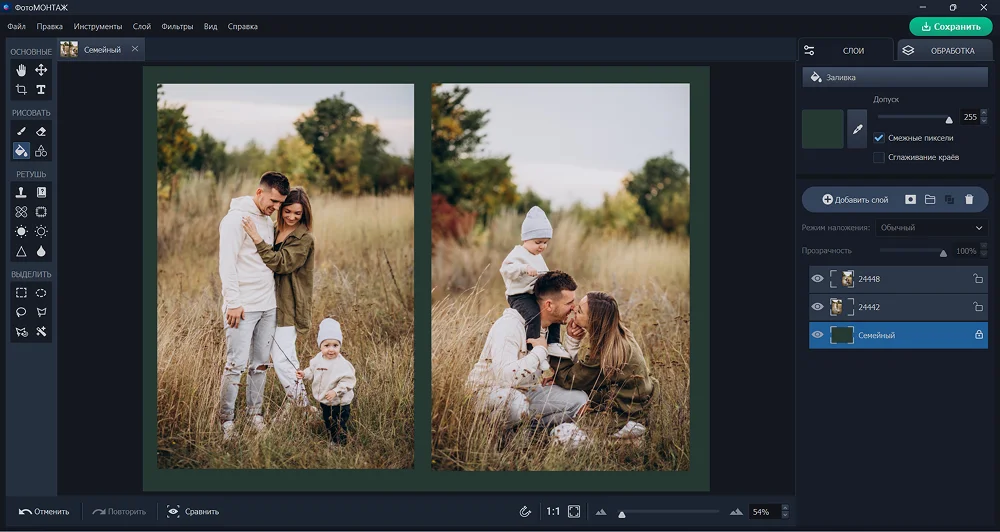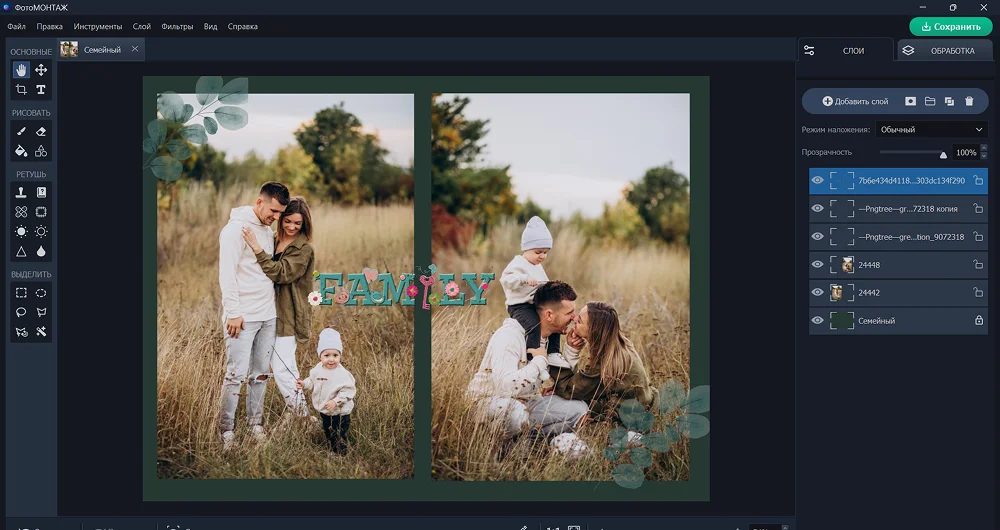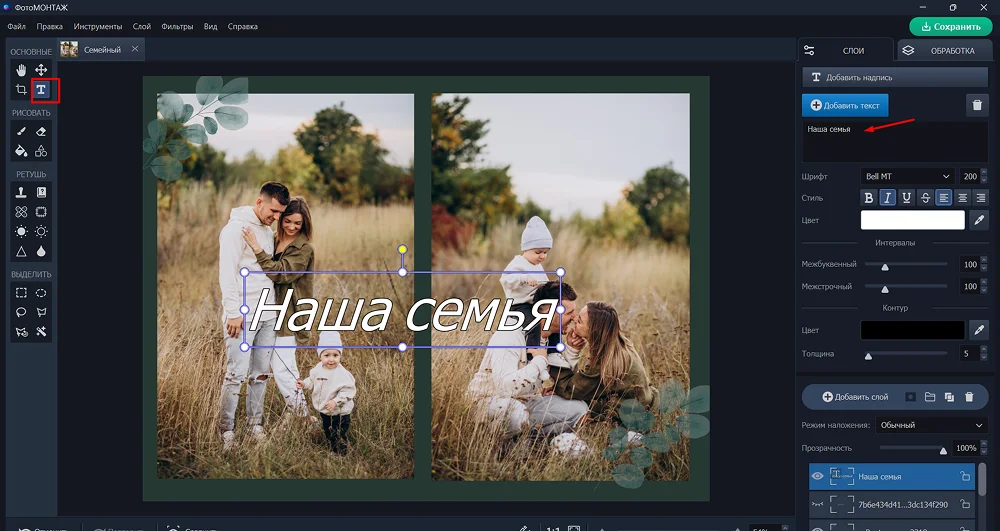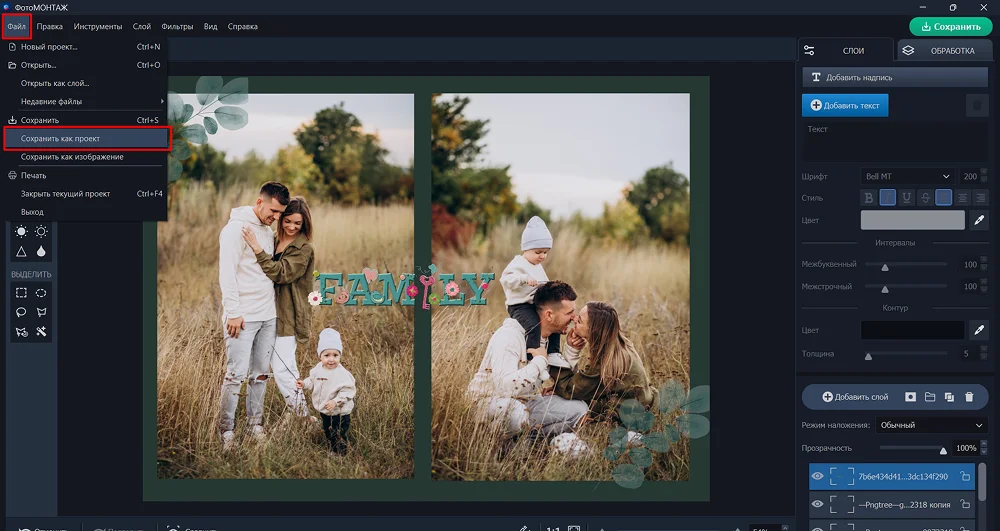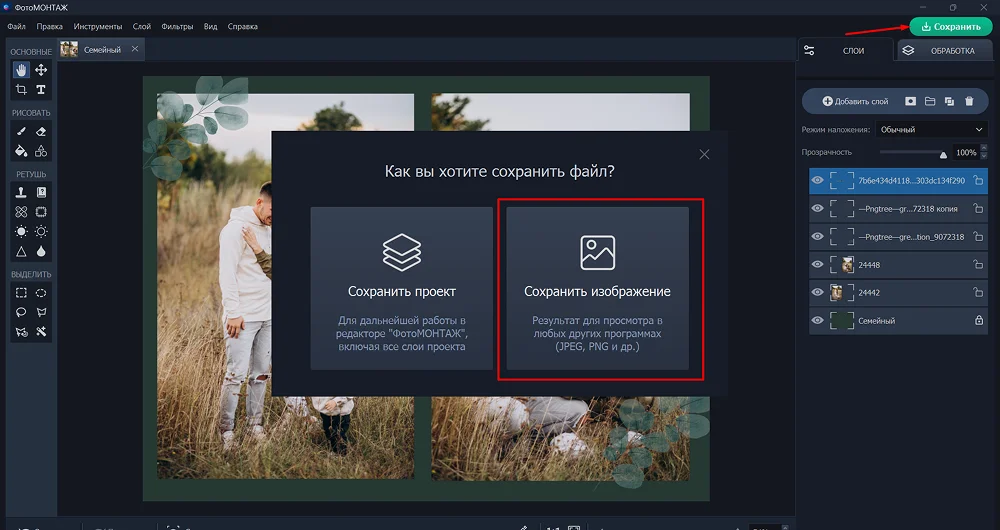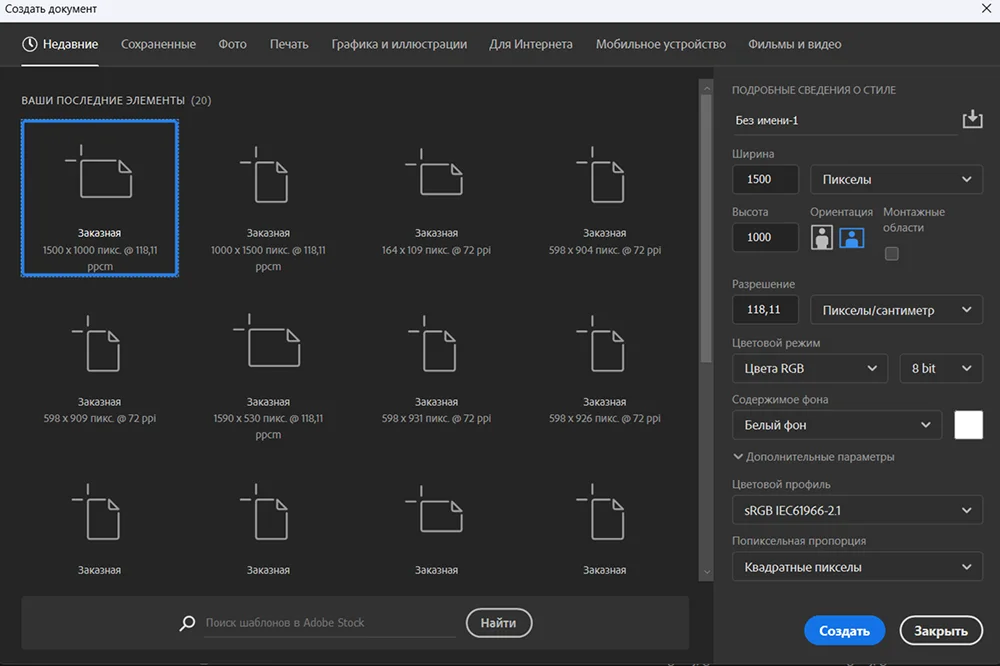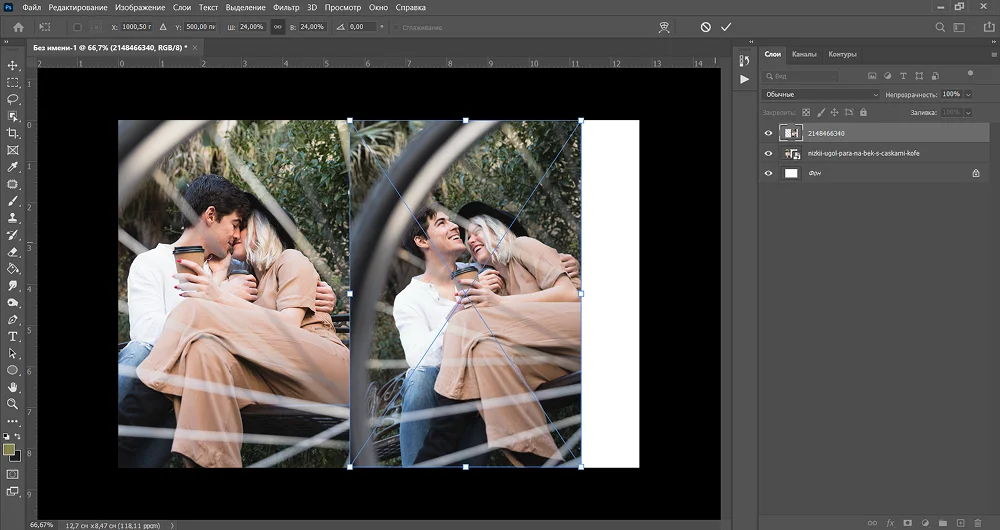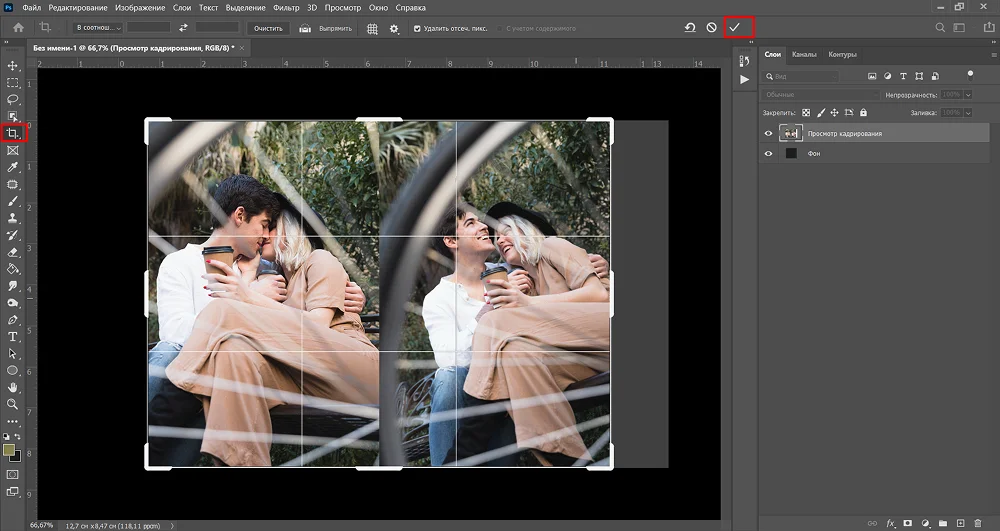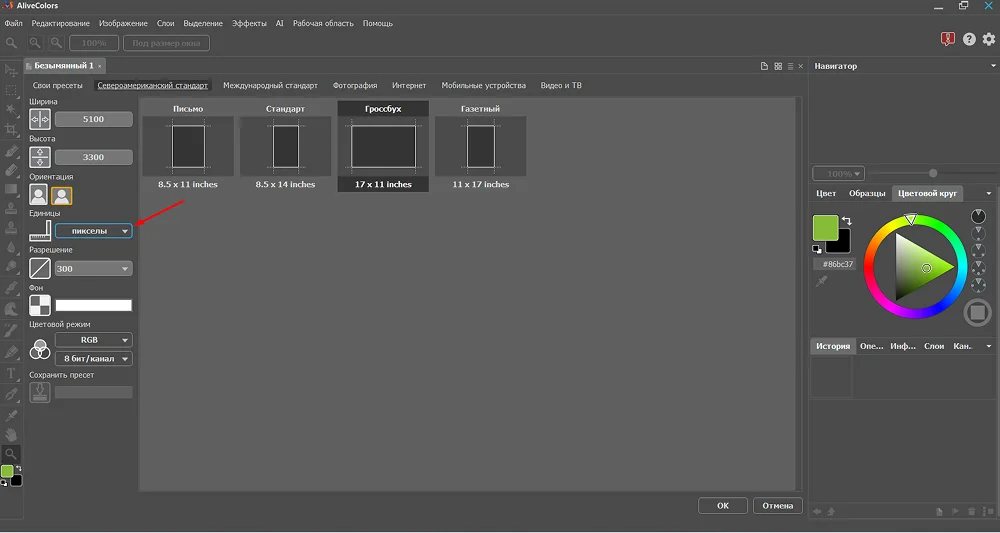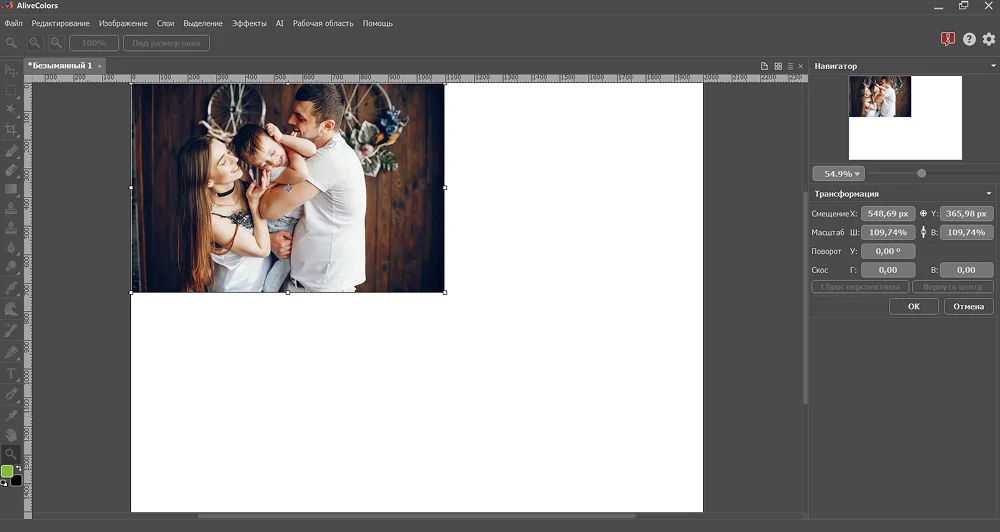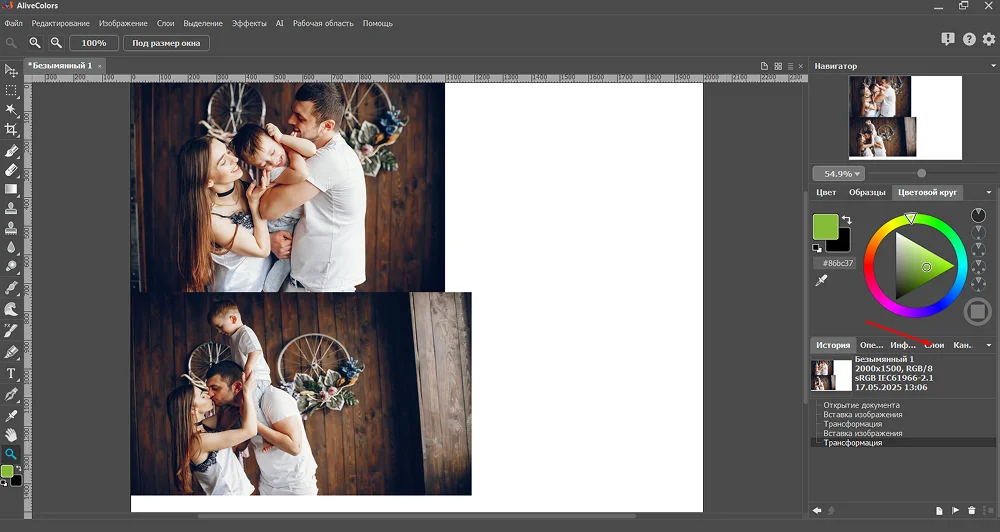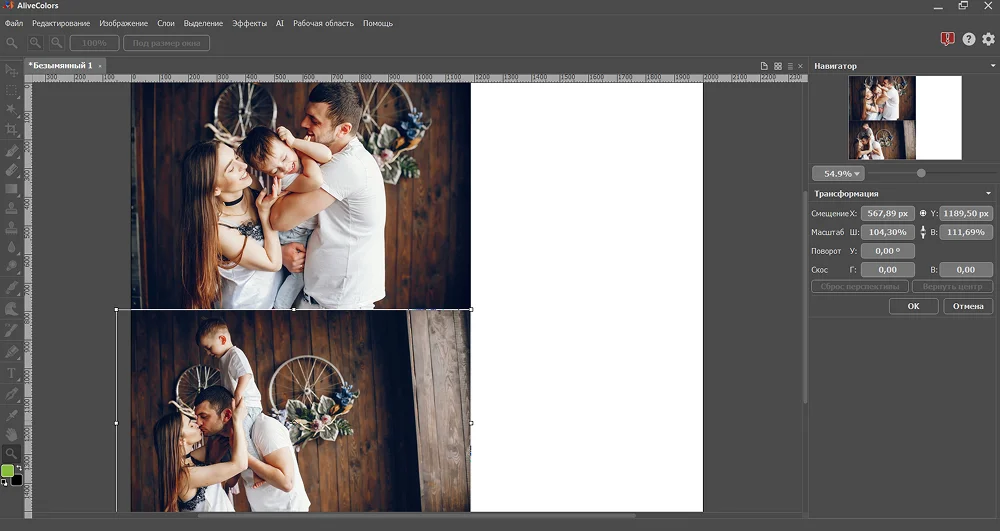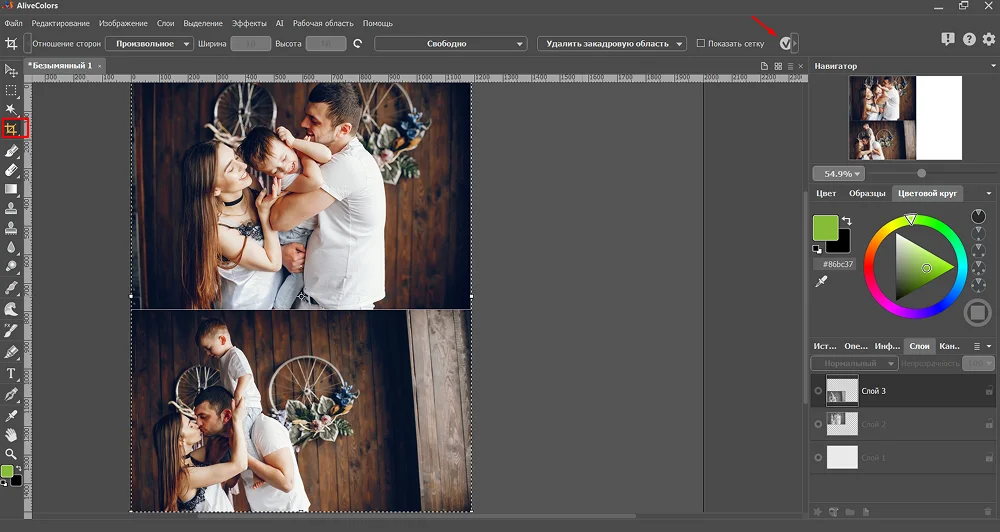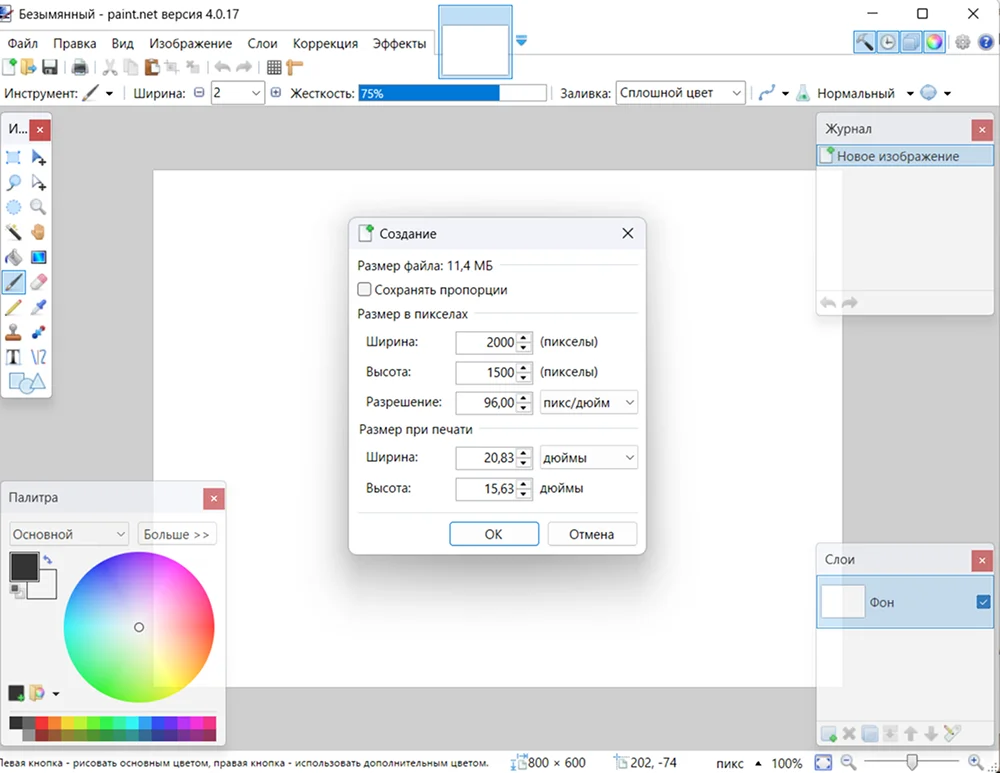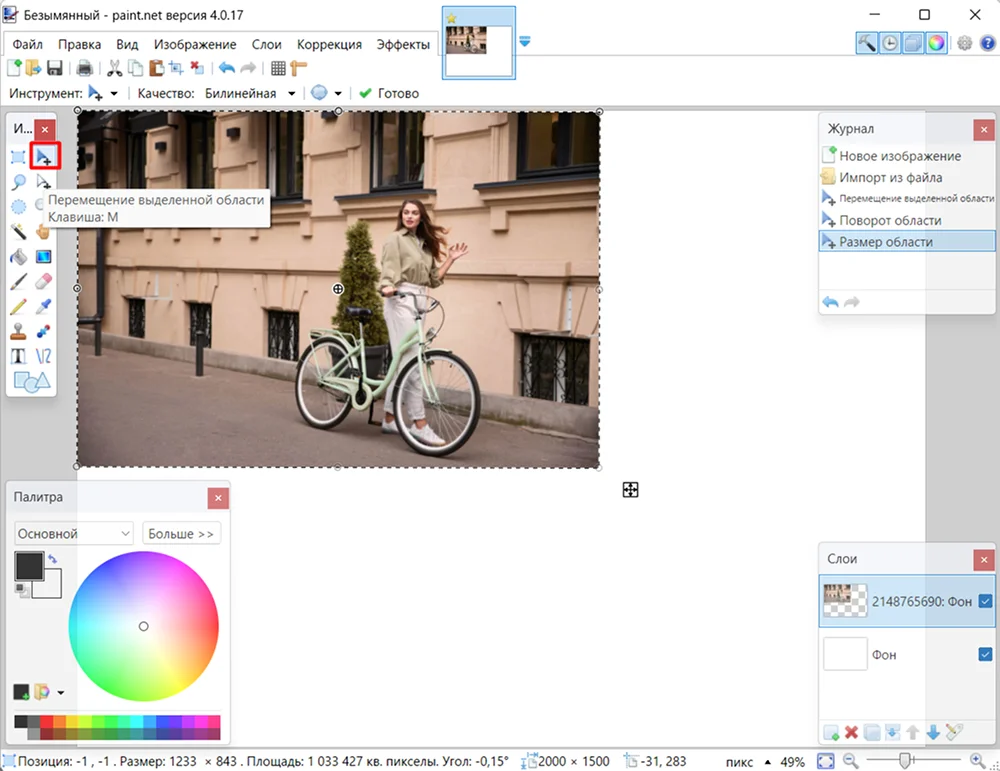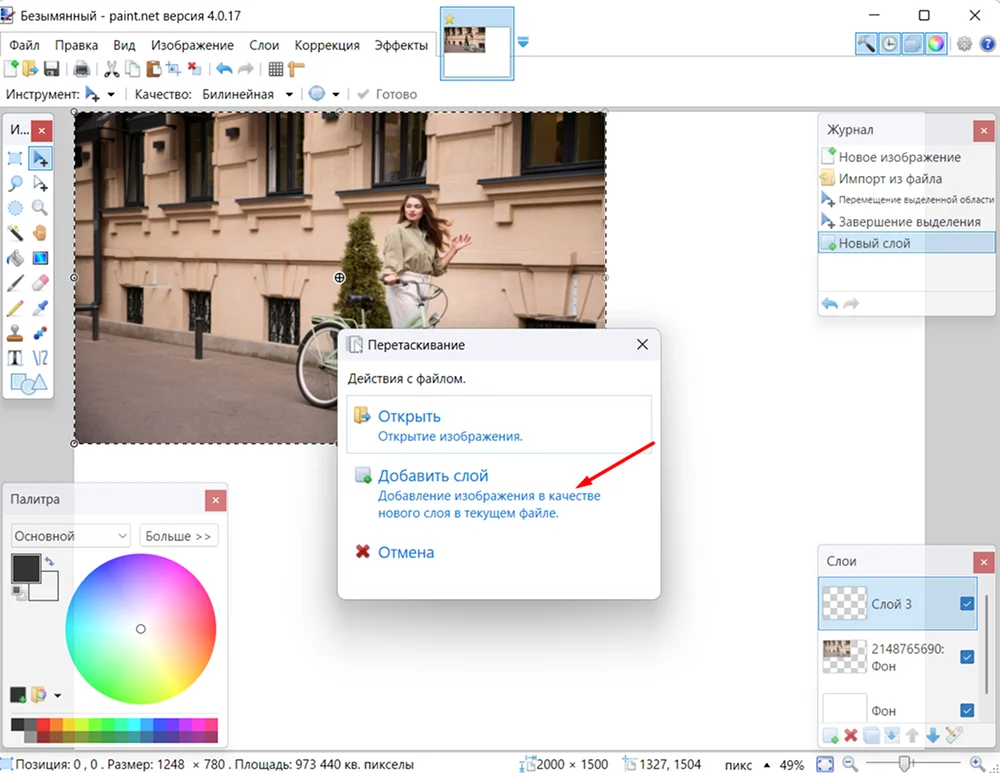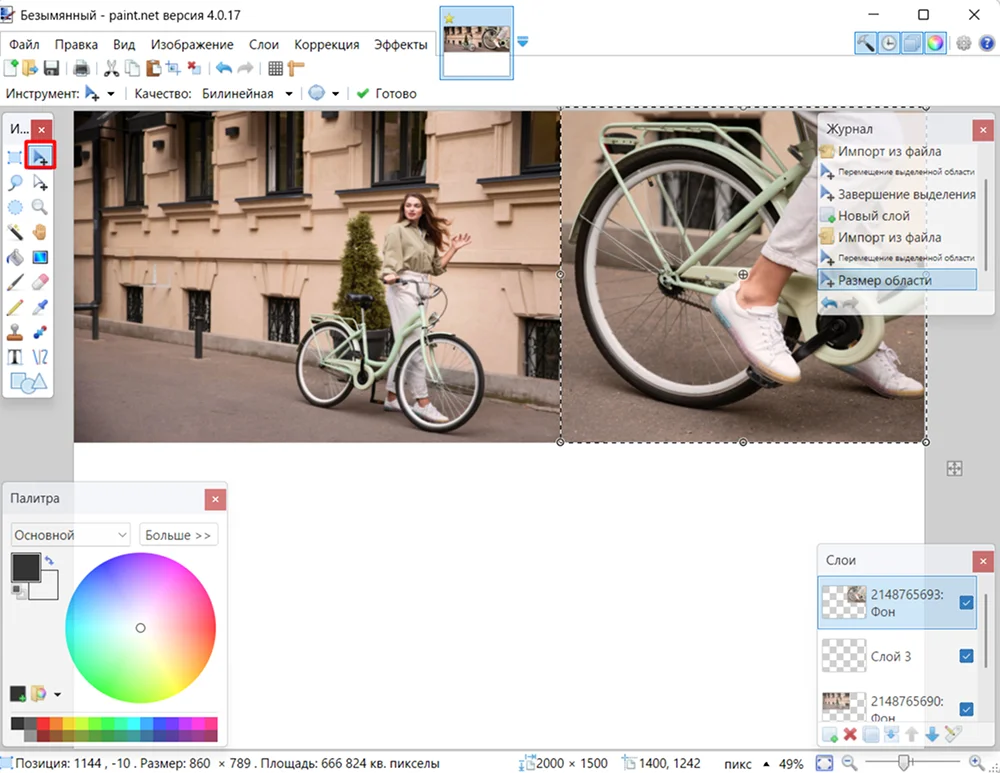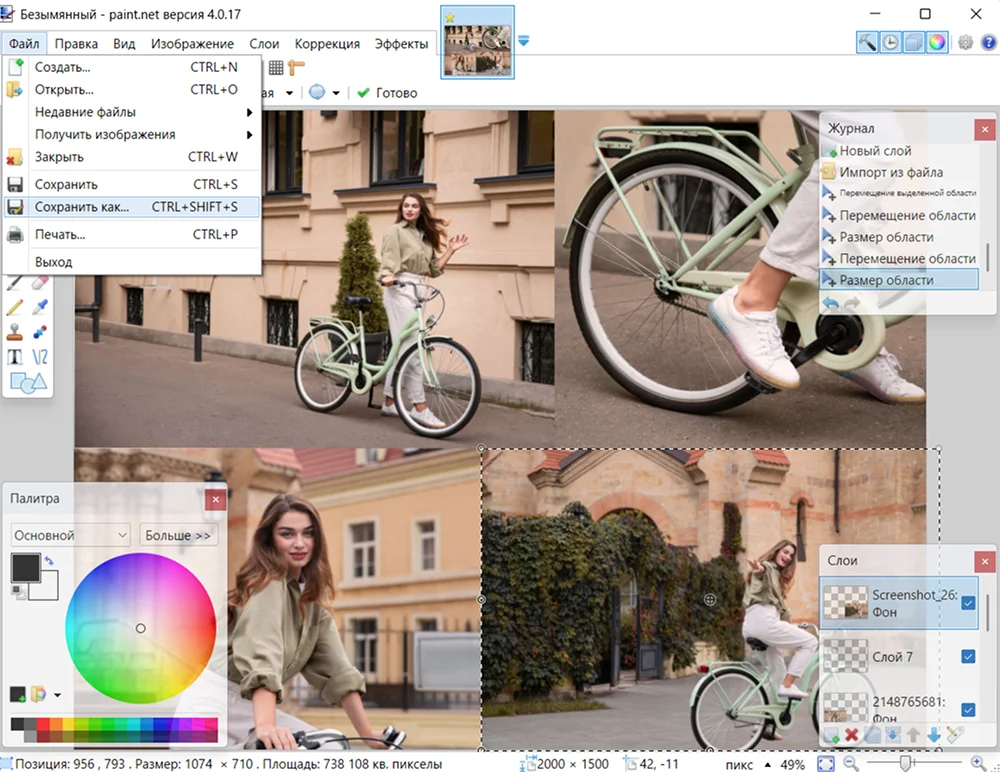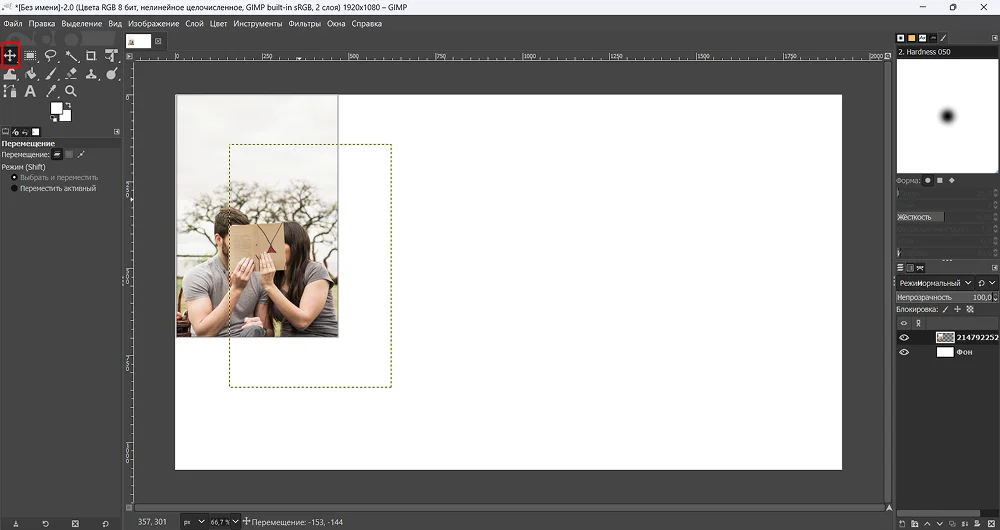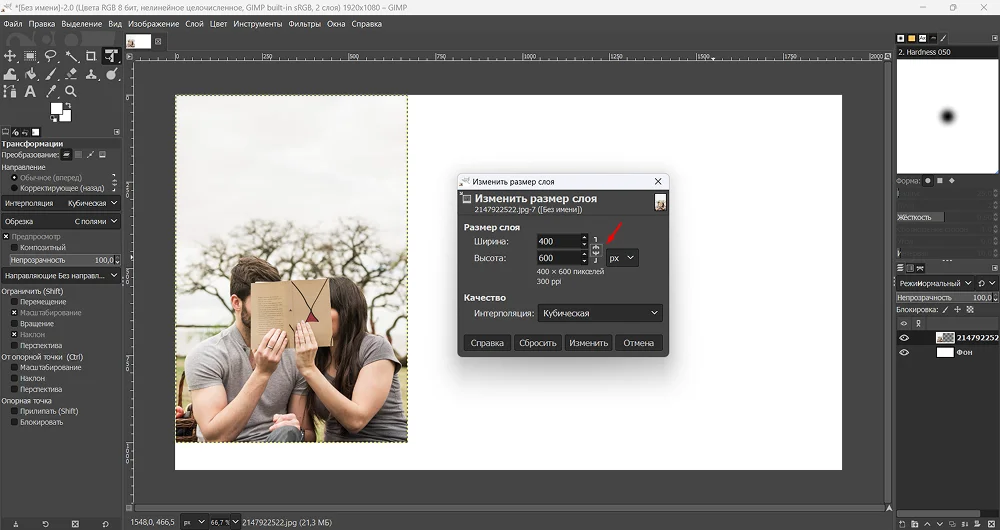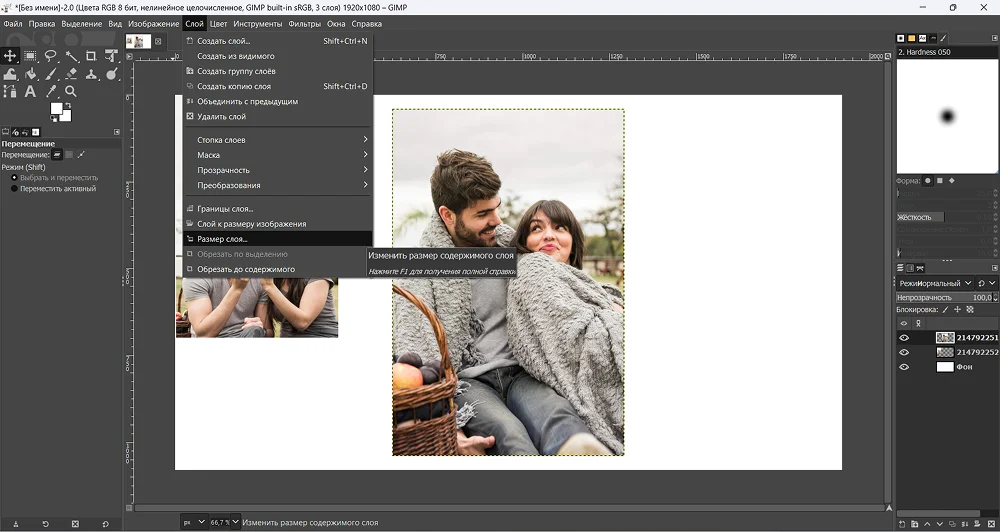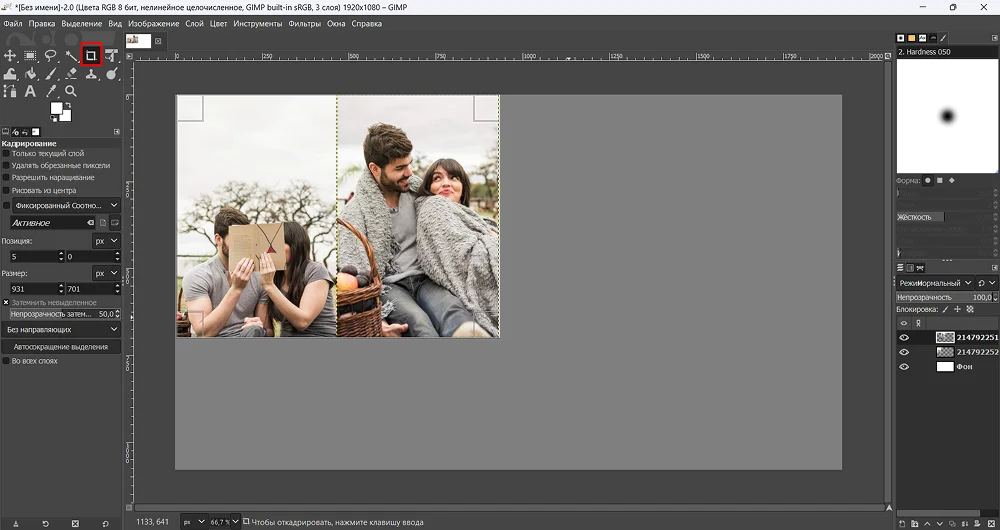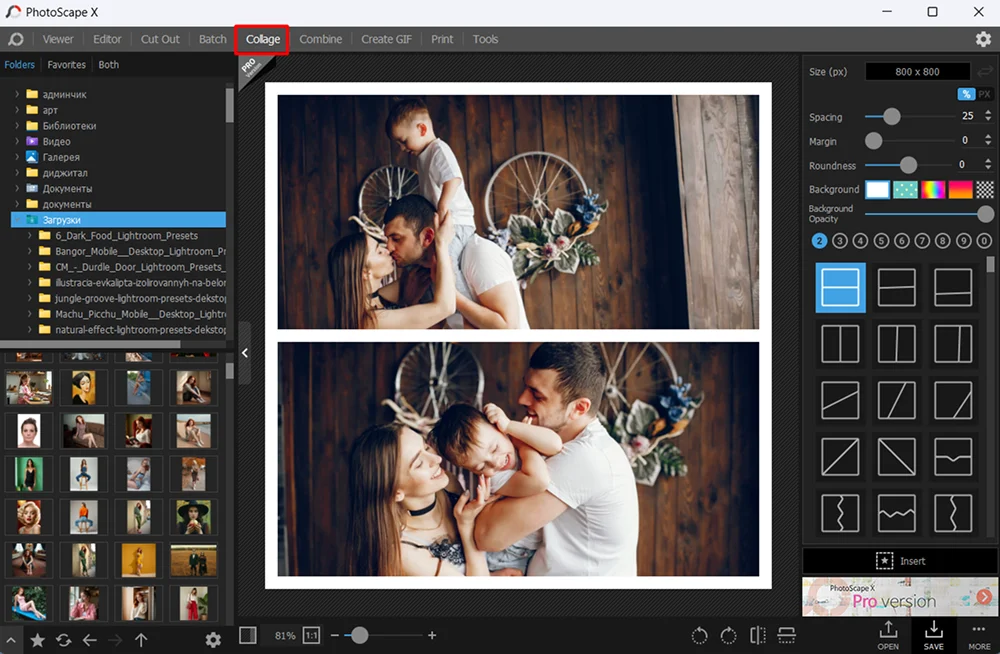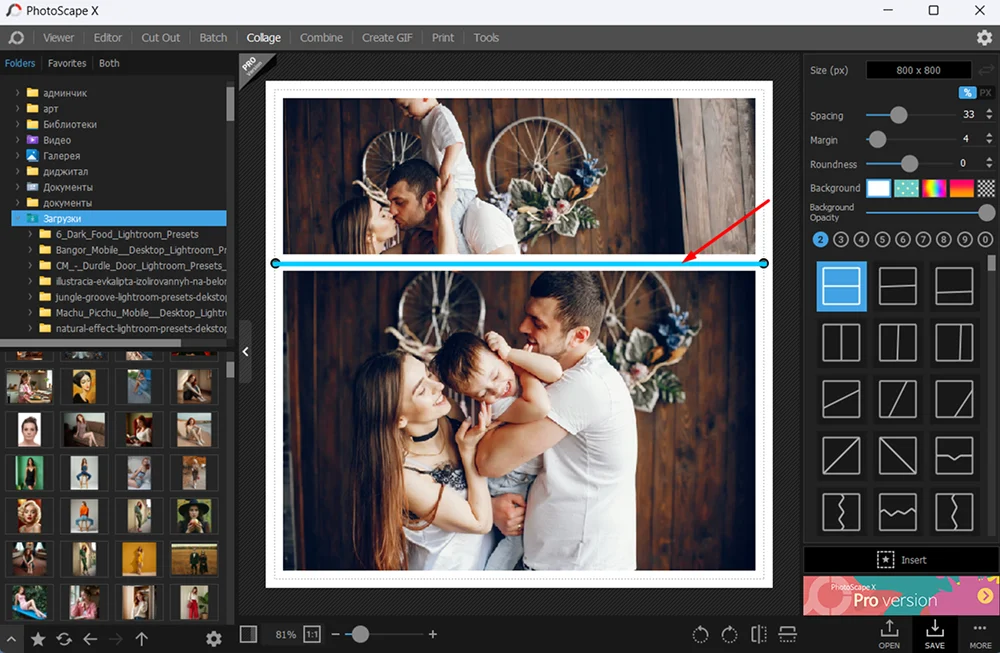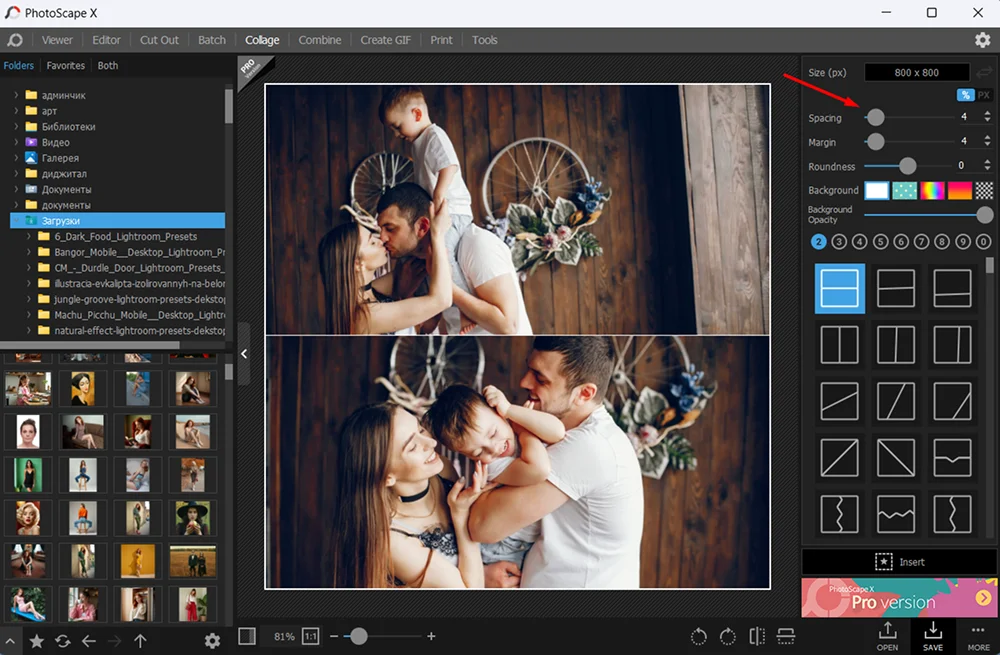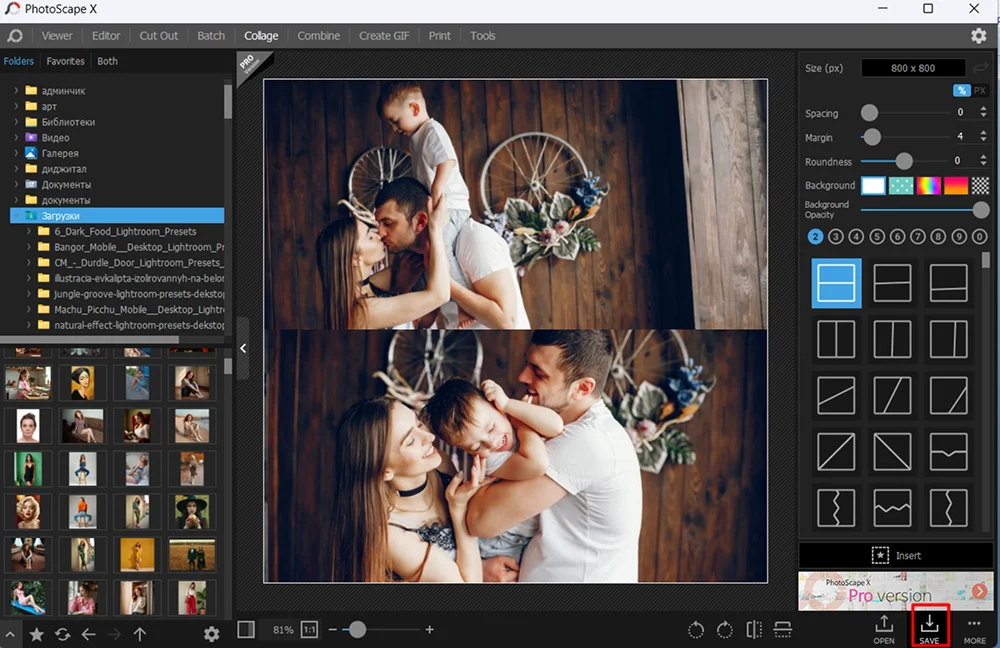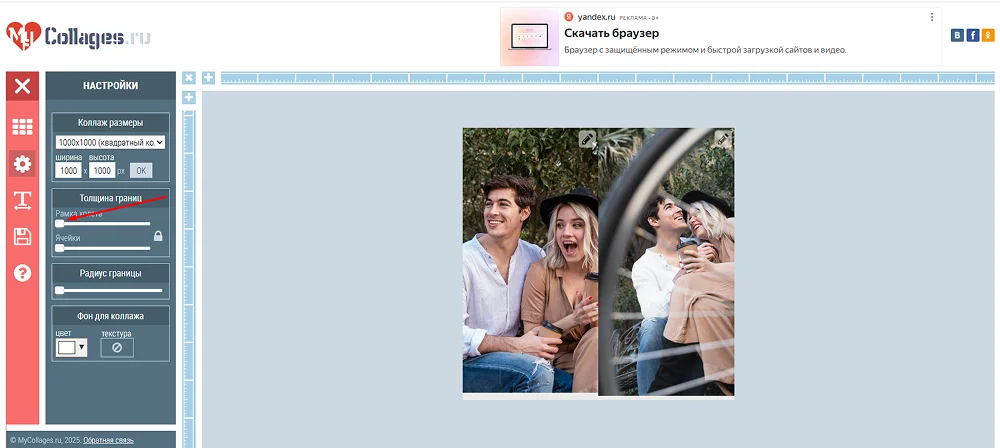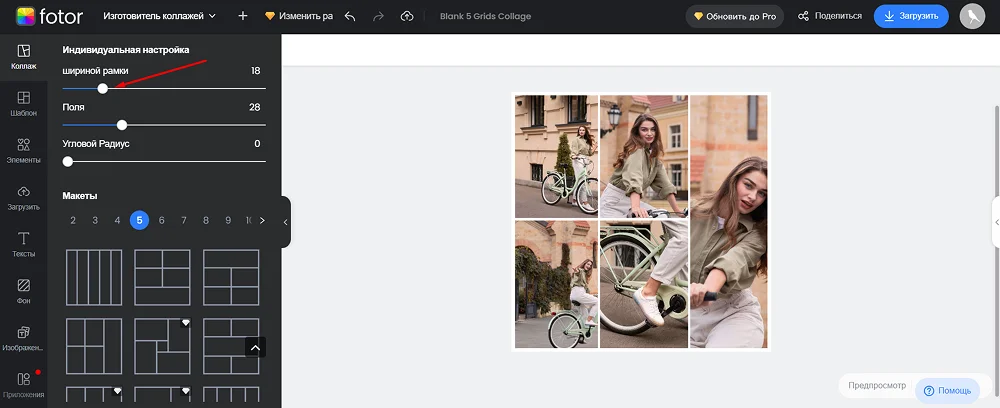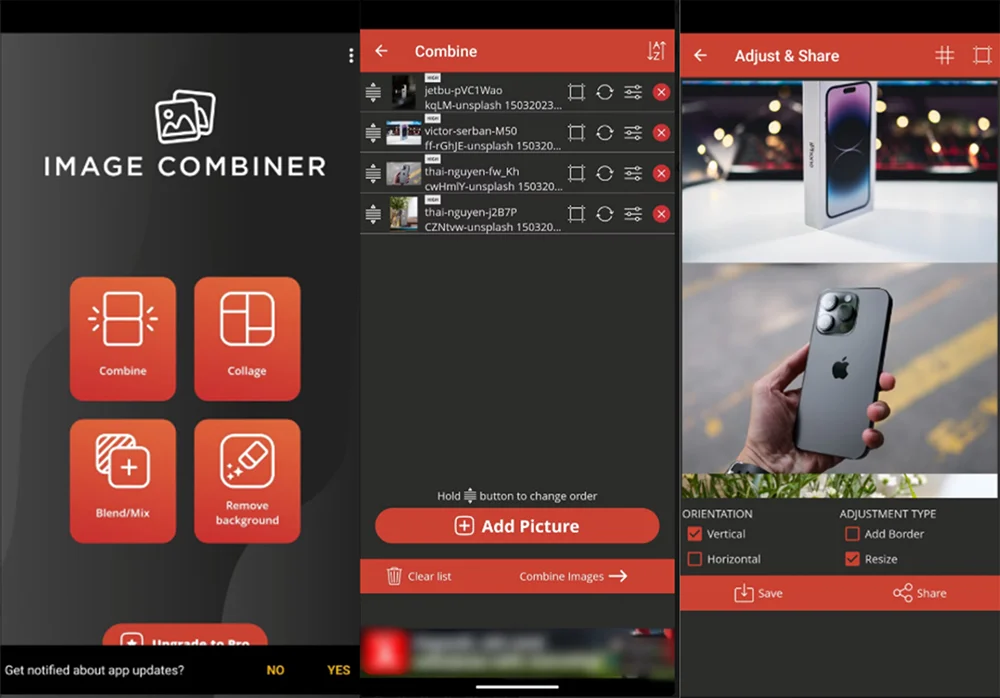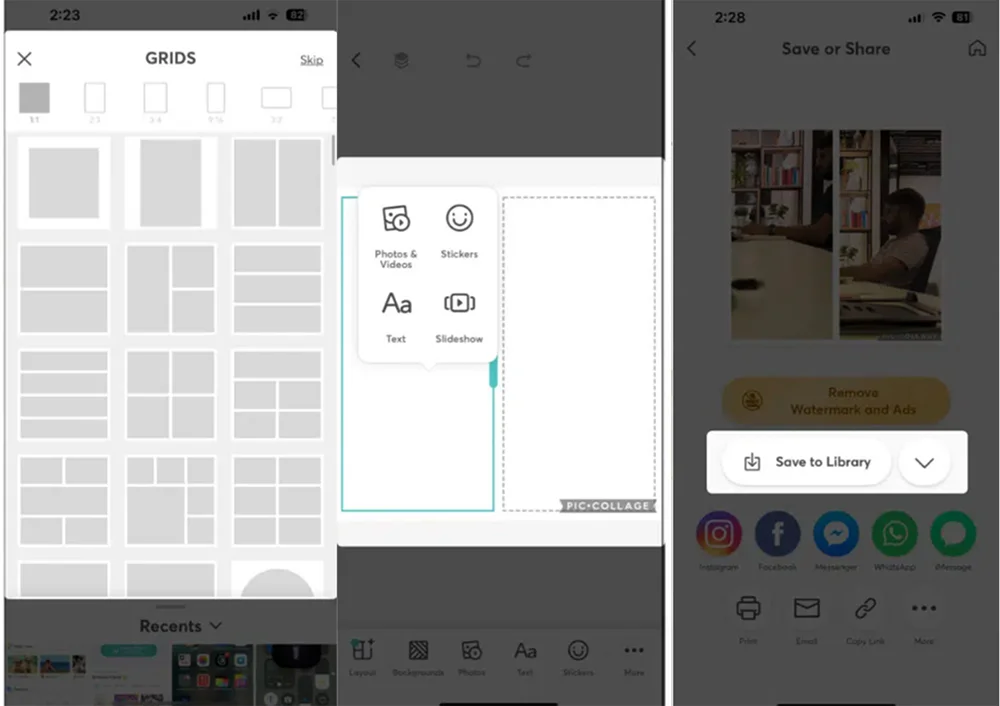Как соединить два фото в одно: 12 пошаговых инструкций
Хотите объединить два фото в одно? Сделайте это в программе ФотоМОНТАЖ:
- создание чистого холста с нужными параметрами,
- поддержка клипарта в виде слоя,
- контроль над размерами фотографий через
рамку трансформации, - текстовый инструмент для оформления полноценного коллажа.

Не знаете, как соединить два фото в одно? Показываем, как совместить кадры в разных программах, онлайн-сервисах и мобильных приложениях.
Выбор редакции

ФотоМОНТАЖ

Fotor

PicCollage
Объединяем картинки в
программах на ПК
Не всегда есть доступ к веб-инструментам, где склейку можно провести за пару секунд. Поэтому продемонстрируем процедуру совмещения в десктопных редакторах. Вы узнаете, как делать слоты, менять фон коллажа и украшать работу декором.
ФотоМОНТАЖ
ФотоМОНТАЖ – программа с широким набором инструментов для обработки и ретуши снимков. Чтобы объединить 2 фото в 1, скачайте программу и следуйте инструкции.
Инструкция
- Запустите редактор и на стартовой странице выберите пункт «Проект с нуля».
- В открывшемся окошке укажите размеры будущего документа: ширину и высоту, либо просто ориентацию. При желании напишите название проекта.
- Для загрузки фото используйте опцию «Слой из файла» (раздел «Слой»).
- Растяните снимок, оставив по бокам поля.
- Второе фото загрузите тем же способом и задайте масштаб, ориентируясь на первое.
- Работу можно сохранить в таком виде, а можно продолжить манипуляции: например, изменить цвет подложки.
Кстати, для получения бесшовного коллажа, просто растяните снимки так, чтобы между ними не осталось полей. Снимки должны плотно прилегать друг к другу и краям холста.
- Но идем далее. Кликните по миниатюре фона на панели инструментов, затем найдите на панели инструмент «Заливка».
- Укажите желаемый цвет фона. Чтобы тон был максимально близок к оттенкам на фото, возьмите пипетку и кликните по части снимка с интересующим вас цветом.
- Нажмите на квадратик с цветовым образцом, чтобы вызвать палитру цветов и сделайте оттенок чуть светлее (или темнее).
- Затем нажмите ЛКМ на пустом холсте, и он будет залит выбранным цветом.
- Для декора используйте клипарт, найденный в интернете. Это должна быть графика в формате пнг, то есть без фона.
- Загрузите ее через знакомую опцию «Слой из файла», подгоните размеры и определите местоположение с помощью рамки трансформации. Кстати, двигать элементы можно, зажав их мышкой и перетащив.
- Для оформления полноценного коллажа вы можете сделать надпись самостоятельно, а не в виде клипарта.
- Для этого на левосторонней панели активируйте инструмент «Т» и добавьте текст.
- Ему можно поменять стиль, размер, оттенок, окантовку и другие параметры.
- Чтобы сохранить проект, перейдите в раздел «Файл» и выберите пункт «Сохранить как проект». Файл будет ковертирован в собственный формат программы: alps и сохранен со всеми настройками и слоями. Так вы сможете в любой момент открыть работу, откорректировать или доделать определенные шаги.
- Если работа полностью готова, сохраните ее в jpg, нажав зеленую кнопку в левом верхнем углу экрана.
Photoshop
Несмотря на сложность программы, соединение двух фото в одно проходит здесь также как и в ФотоМОНТАЖе. Сначала создается холст, затем на него добавляются изображения и при необходимости – декор и надписи.
Инструкция
- Откройте редактор и нажмите CTRL+N. Появится окошко, где нужно указать параметры. Достаточно определить только основные: высоту и ширину, а остальные по умолчанию.
- После откройте папку с фотоснимками. Зажмите первый мышью и перетащите на холст, открытый в рабочем окне программы.
- Чтобы коллаж был бесшовным, не уменьшайте снимок.
- Перетащите второе фото и подтяните к первому, чтобы не было видно стыка.
- Зафиксируйте изменения с помощью галки на верхней панели.
- После чего активируйте инструмент «Кадрирование» (с левой стороны экрана) и обрежьте остаток пустого фона.
Готово.
P.S. Если хотите делать с ячейками, то масштабируйте изображения на холсте в сторону уменьшения и не придвигайте вплотную друг к другу.
Alive Colors
Отечественная программа, созданная в попытке заменить Фотошоп.
Инструкция
- На стартовой странице пройдите по пути «Файл» - «Новый».
- Укажите единицы измерения «Пиксели» и подберите значения для ширины и высоты.
- Нажмите «Ок», и документ будет создан.
- Перетащите на холст фотографию и используйте комбинацию клавиш «Ctrl+T», чтобы вызвать рамку трансформации.
- С ее помощью определите размеры изображения.
- Второй снимок разместите под первым.
- Корректируя размеры и расположение картинок, переключайтесь с одного слоя на другой и активируйте рамку трансформации.
- Для этого справа на панели найдите вкладку «Слои».
- Кликните по ней, и откроется панель, где показаны все слои. Чтобы внести изменения в какой-то из них, нажмите на его иконку, чтобы она подсветилась. Так вы сделаете слой активным, и программа будет знать к какому слою применять редактирование.
- Далее через «Ctrl+T» регулируйте картинки, чтобы они были примерно одинаковыми.
- Чтобы отсечь лишние пространство холста, примените «Кадрирование».
- И, наконец, сохраните результат через «Ctrl+Shift+S».
Paint.NET
Несмотря на кажущуюся простоту данного софта, не всегда можно сразу догадаться, как совместить две фотографии в одну.
Инструкция
- Первый шаг – это, как обычно, создание чистого холста. Используется стандартная для всех редакторов команда «Ctrl+N» и в открывшемся окошке вводятся данные.
- Разместить снимки на холсте можно тоже обычным перетаскиванием.
- Программа спросит в каком качестве вы хотите открыть эти снимки: как самостоятельное изображение или как слой. Выберите второй вариант.
- Затем нажмите на иконку инструмента «Перемещение выделенной области (или клавишу «М»). Подведите курсор к углу изображения и тяните. Таким образом, картинку можно сузить, растянуть, нарушая пропорции, и увеличить без искажений.
- На панели сверху найдите раздел «Слои». Появится выпадающий список, где нам нужен пункт «Добавить новый слой».
- Это будет пустой слой, который разместится поверх всех слоев. Его можно увидеть на панели справа в окне «Слои».
- Далее перетащите второе фото на холст, ответьте программе, что вы хотите видеть его как слой и переместите картинку под первый снимок или рядом с ним.
- Подгоните размер, согласующийся с предыдущей фотографией.
- Для размещения последующих изображений повторите всю процедуру, начиная с создания нового пустого слоя.
- «Слой» - «Добавить новый слой».
- Перетащить фото, нажать на кнопку «Добавить слой».
- Скорректировать положение фотографии.
- Для сохранения финального проекта воспользуйтесь еще одной стандартной командой «Ctrl+Shift+S».
GIMP
Бесплатная программа с широким функционалом, но непростым интерфейсом.
Инструкция
- Для создания чистого холста используйте горячие клавиши «Ctrl+N».
- После введите желаемую ширину и высоту документа.
- Путем «Drag-and-drop» разместите на хосте первое фото.
- Нажмите «М», чтобы перетащить изображение в нужное место.
- Пройдите по пути «Слой» - «Размер слоя» и введите числовые значения, чтобы изменить масштаб фото (сделать фото меньше или больше).
- Не забудьте сцепить параметры, чтобы не нарушились пропорции.
- Таким же образом поработайте с другими снимками.
- Используйте «Кадрирование» для обрезки ненужных частей холста.
Photoscape X
Бесплатная программа с набором шаблонов для коллажей.
Инструкция
- В версии 3.7 нужный раздел вы найдете на верхней панели.
- Слева откроется каталог с макетами. Выберите нужный и последовательно перетяните фото в ячейки. Также можно воспользоваться Проводником на панели справа.
- Величину ячеек можно менять, зажав пространство между слотами мышкой и
сместив их в нужную сторону. - Толщина границ контролируется через ползунок Spacing.
- Для сохранения файла используйте кнопку Save в левом нижнем углу экрана.
Слить изображения в одно
в онлайн-сервисах
Слить два фото в одно легко в онлайн-режиме. Для этого вам нужен доступ к сети и подходящий сервис. Пару таких мы сейчас и рассмотрим.
MyCollages.ru
На сайте можно генерировать коллажи бесплатно и без регистрации. Доступен широкий выбор шаблонов коллажей: как привычных сеток, так и креативных макетов и даже фоторамок с несколькими слотами.
Инструкция
- Находясь на стартовой странице сервиса, выберите раздел с коллажами, а затем непосредственно сам шаблон коллажа.
- Он откроется в окне редактора.
- Нажмите на стрелочку внутри слота, чтобы загрузить фото.
- В правом верхнем углу кликните по значку карандаша. Это откроет доступ к коррекции снимка: изменению его размера и положения. После редактуры нажмите на зеленую галку, появившуюся на месте карандаша. Это сохраните ваши действия.
- Заполните остальные слоты тем же манером.
- Чтобы сделать коллаж бесшовным, увидите вправо ползунок на шкале «Рамка холста» в разделе «Толщина границ».
- Чтобы сохранить работу, кликните по иконке с дискетой на панели справа.
Fotor
Известное браузерное приложение с огромным функционалом, часть которого основана на ИИ-функциях. Впрочем для склейки фото они не нужны.
Инструкция
- На стартовой странице сайта найдите раздел «Изготовитель коллажей».
- Сразу загрузите необходимое количество фото. (Допускается от 2 до 12 файлов).
- Затем просто меняйте шаблоны, которые находятся справа на панели, а программа сама будет «закидывать» их в слоты.
- Вы можете менять размер ячеек, зажав сетку мышкой и потянув.
- Толщина полей между изображениями контролируется «Шириной рамки».
- На правосторонней панели есть разделы, содержащие графику, шаблоны коллажей, разбитые по тематике, инструмент «Текст».
- После оформления, загрузите готовую работу через одноименную кнопку в левом верхнем углу окна.
Как соединить картинки в приложении
Мобильное приложение – это быстрый способ склеить несколько снимков в одно изображение. Для этого существует множество приложений. Мы рассмотрим два генератора коллажей – один для Андроида, другой для Айфона.
Image Combiner
Это софт для смартфонов на базе Android, работающий по принципу freemium. Это значит, что приложение бесплатное, но имеет премиальный контент, который можно получить только за деньги.
Инструкция
- Запустите приложение и выберите раздел «Combine» («Объединить»).
- Внизу появится кнопка «Add picture» («Добавить изображения»). Воспользуйтесь ей для загрузки в редактор необходимых снимков.
- Укажите источник, откуда будут грузиться файлы. Скорее всего, это будет «Галерея».
- Подтвердите процедуру объединения – клик по кнопке «Combine».
- По умолчанию фотографии будут соединены по вертикали, но внизу есть пункты, контролирующие ориентацию. Если хотите, чтобы склейка была горизонтальной, поставьте галку напротив пункта «Horizontal».
- Далее нажмите «Save» («Сохранить»), придумайте имя для коллажа и нажмите «Ок».
PicCollage
Кроссплатформенное приложение, которое можно скачать и с Google Play и с AppStore. Оно тоже бесплатное, но включает в себя встроенные покупки. В нем есть готовые макеты сеток и даже анимированные шаблоны. Персонализировать коллаж можно с помощью наклеек, шрифтов и рисунков.
Инструкция
- Найдите внизу значок «+» и нажмите на него.
- В разделе «Grids» («Сетки») выберите понравившийся вам дизайн.
- Кликните в любом месте экрана, чтобы появилось всплывающее окно с надписью «Photos & Videos» («Фото и Видео»).
- Отметьте галкой изображения и нажмите «Add» («Добавить»).
- Снимки будут автоматически размещены по ячейкам.
- В правом верхнем углу тапните по кнопке «Done» («готово»), затем – «Save to Library» («Сохранить в библиотеку»).
Вместо заключения
Мы рассказали, как объединить две картинки в одну с помощью разного софта: десктопных программ, мобильных приложений и онлайн-сервисов.
Полновесную работу можно проделать в стационарных редакторах. Они все-таки удобнее мобильных, так как предоставляют полноценное рабочее пространство и обладают большим количеством инструментов редактирования, чем онлайн-сервисы.
Среди рассмотренных наиболее функциональными представляются ФотоМОНТАЖ, Photoshop и Alive Colors. Правда, последние два довольно тяжелы в освоении. У них трудное для восприятия меню с кучей значков и они требуют длительного изучения. А вот ФотоМОНТАЖ можно освоить «на лету», поэтому его часто советуют для новичков, желающих углубить свои знания в сфере фотообработки.
по фотомонтажу в нашем официальном Telegram-канале